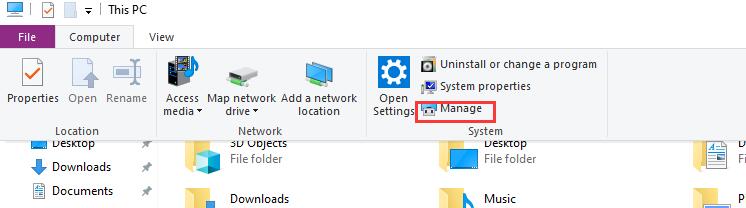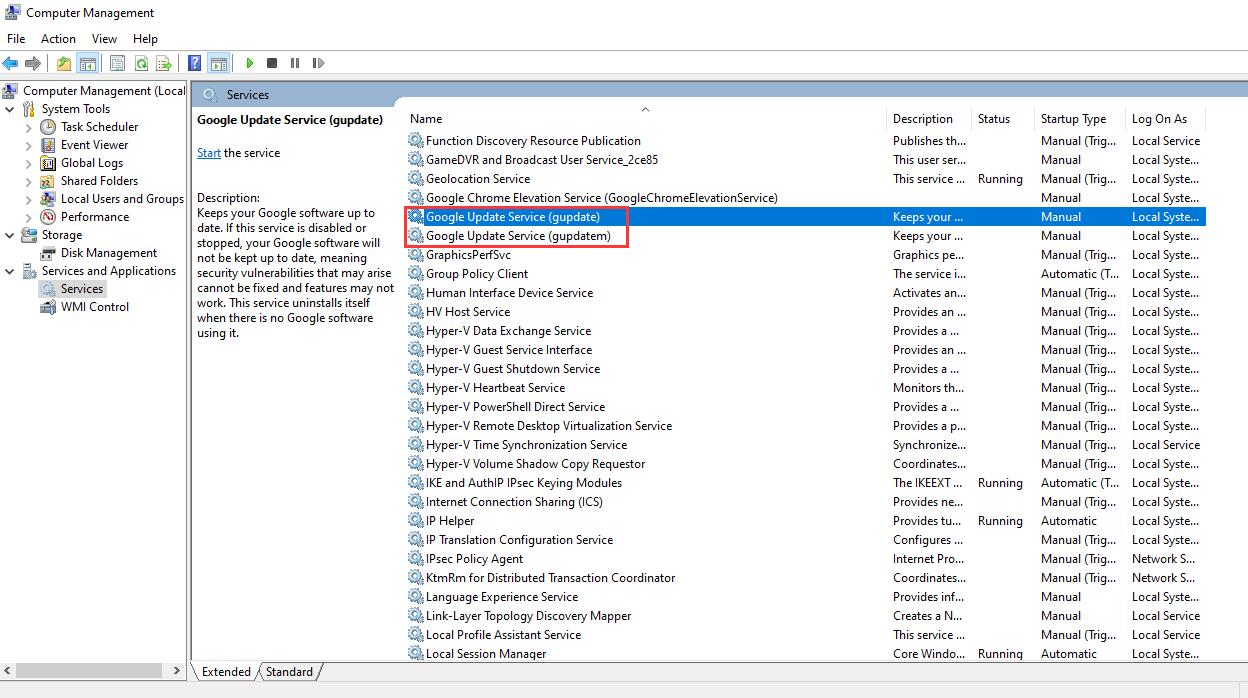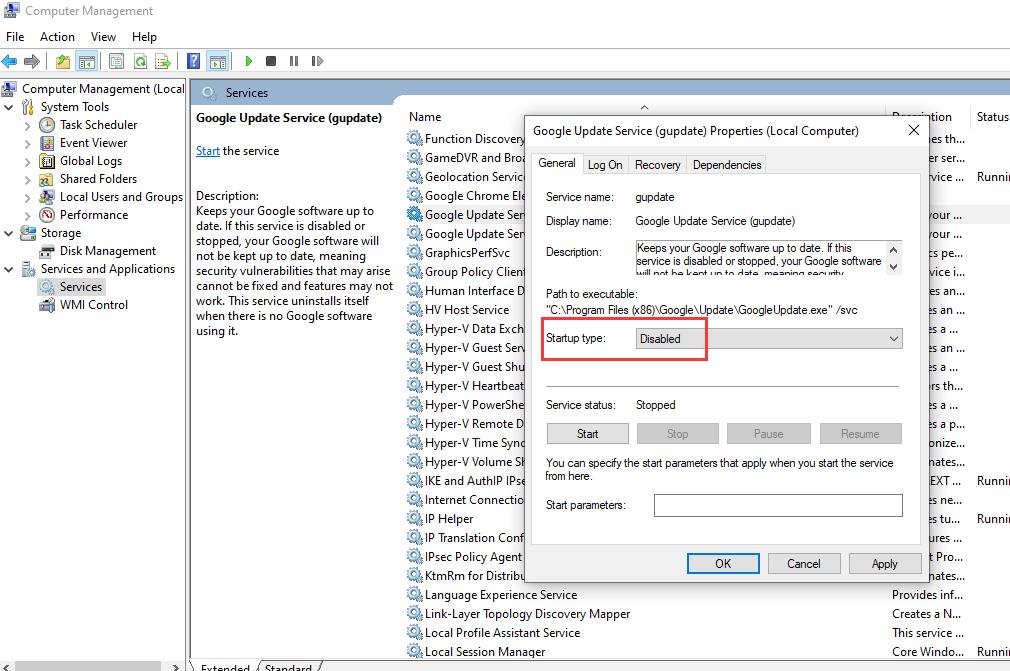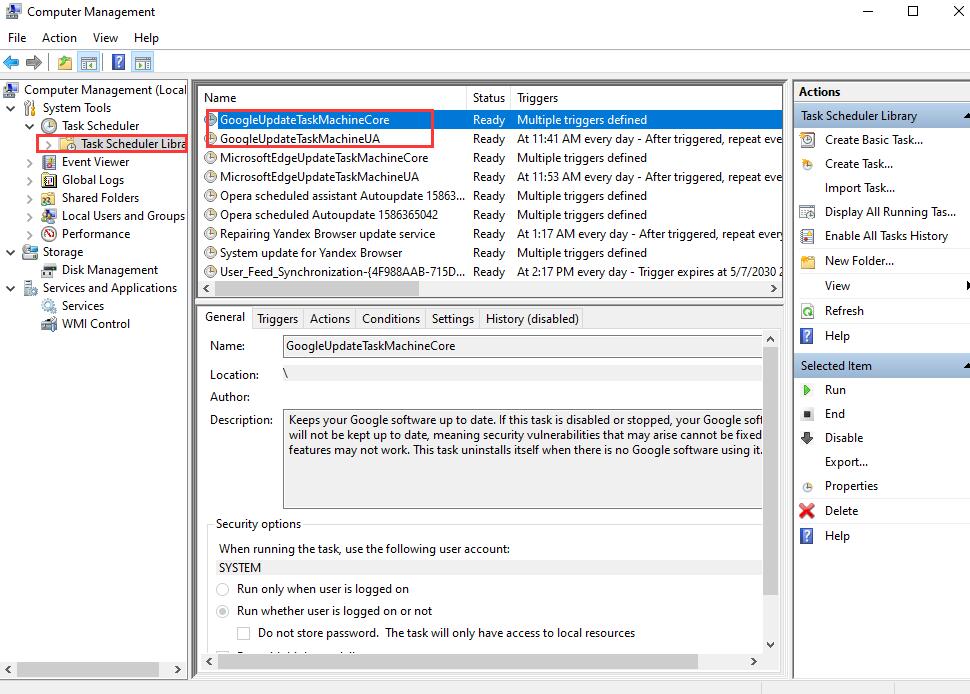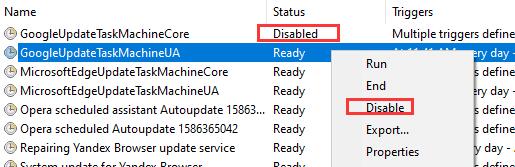最新版本的chrome浏览器,不但占用的系统资源越来越大,同时还强迫我们自动升级,而在chrome浏览器中找不到关闭自动更新的方法,怎么样关闭chrome浏览器的自动升级呢?下面我们就一起来看一下关闭chrome浏览器自动升级的方法吧。
WIN10系统下,在 此电脑 上方,选择 Manage , 如图:
在打开的服务窗口中,在右侧服务中找到“Google更新服务(Gupdate)"服务 项与“Google更新服务(Gupdatem)”服务项:
双击Google更新服务(Gupdate)项,在打开的窗口中点击启动类型下拉菜单,在弹出菜单中选择“禁用”菜单项,然后点击确定按钮
双击Google更新服务(Gupdatem)项,在打开的窗口中点击启动类型下拉菜单,在弹出菜单中选择“禁用”菜单项,然后点击确定按钮,重新启动电脑后,chrome浏览器就不再自动升级了
接着在 任务计划程序库 中,
分两次选择右侧两个GoogleUpdate的任务计划,右键菜单选择"禁用"。
如图:
Win7系统的话,设置方法大同小异,可以参考:
https://jingyan.baidu.com/article/0aa223754076f788cc0d6492.html
https://jingyan.baidu.com/article/76a7e409f2137afc3b6e15be.html
转载请注明:日记男孩的博客 » 禁止chrome自动更新,取消或关闭自动升级